Ako zapnúť súhrny upozornení na iPhone
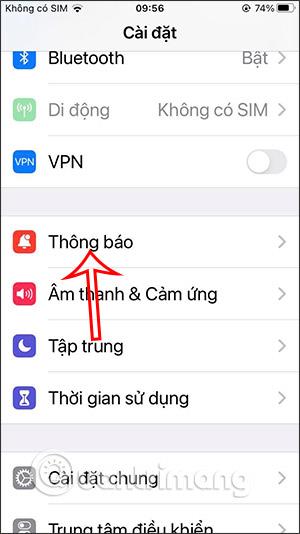
Súhrn upozornení v systéme iOS 15 (Zhrnutie upozornení) alebo súhrn plánu je nová funkcia v systéme iOS 15, ktorá používateľom poskytuje užitočný súhrn upozornení aplikácie.
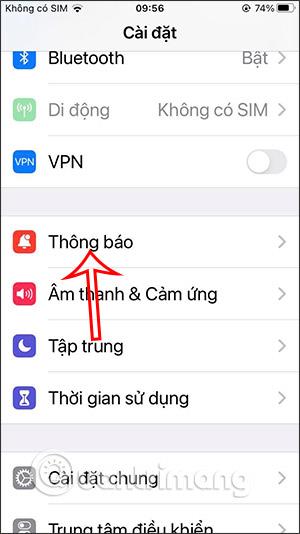
Súhrn upozornení v systéme iOS 15 (Zhrnutie upozornení) alebo súhrn plánu je nová funkcia v systéme iOS 15 , ktorá používateľom poskytuje užitočný súhrn upozornení aplikácií, aby sme sa mohli zodpovedajúcim spôsobom prispôsobiť. Používateľov nebudú rozptyľovať upozornenia aplikácií, sústredia sa viac na prácu a môžu sa vrátiť k menej dôležitým upozorneniam, keď budú mať čas. Nižšie uvedený článok vás prevedie zapnutím súhrnov upozornení v systéme iOS 15.
Pokyny na zapnutie súhrnov upozornení na iPhone
Krok 1:
Najprv otvorte Nastavenia na zariadení a potom kliknite na Upozornenia . Potom prepnite do nového rozhrania a kliknite na funkciu Plánované zhrnutie . Aby sme ju mohli používať , musíme túto funkciu povoliť .
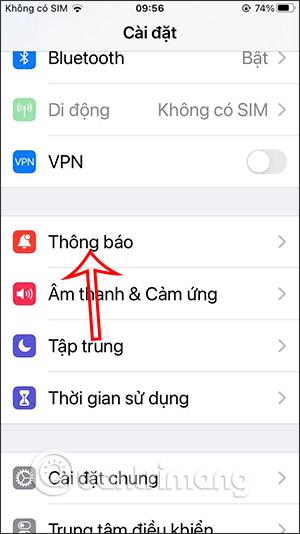

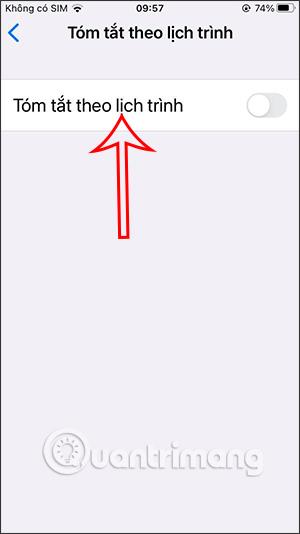
Krok 2:
Ihneď potom sa na obrazovke zobrazia aplikácie aktuálne nainštalované v zariadení, aby ste si mohli vybrať aplikáciu, pre ktorú chcete zhrnúť upozornenie. Klikneme na aplikáciu, ktorú chceme použiť a potom klikneme na Pridať aplikáciu .

Potom sa v rozhraní Nastaviť plán dotknite času v časti Plán a vyberte čas na použitie funkcie pre aplikáciu.

Krok 3:
Zobrazte konkrétnejšie plány, z ktorých si môžu používatelia vybrať. Po výbere času klikneme na Zapnúť súhrn upozornení v spodnej časti obrazovky, čím aktivujeme túto funkciu a máme hotovo.
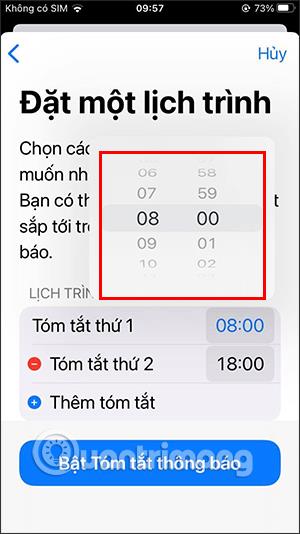

Kontrola zvuku je malá, ale celkom užitočná funkcia na telefónoch iPhone.
Aplikácia Fotky na iPhone má funkciu spomienok, ktorá vytvára zbierky fotografií a videí s hudbou ako vo filme.
Apple Music sa od svojho prvého uvedenia na trh v roku 2015 mimoriadne rozrástol. K dnešnému dňu je po Spotify druhou najväčšou platenou platformou na streamovanie hudby na svete. Okrem hudobných albumov je Apple Music domovom aj tisícok hudobných videí, 24/7 rádií a mnohých ďalších služieb.
Ak chcete vo svojich videách hudbu na pozadí, alebo konkrétnejšie, nahrajte prehrávanú skladbu ako hudbu na pozadí videa, existuje veľmi jednoduché riešenie.
Hoci iPhone obsahuje vstavanú aplikáciu Počasie, niekedy neposkytuje dostatočne podrobné údaje. Ak chcete niečo pridať, v App Store je veľa možností.
Okrem zdieľania fotografií z albumov môžu používatelia pridávať fotografie do zdieľaných albumov na iPhone. Fotografie môžete automaticky pridávať do zdieľaných albumov bez toho, aby ste museli znova pracovať s albumom.
Existujú dva rýchlejšie a jednoduchšie spôsoby, ako nastaviť odpočítavanie/časovač na vašom zariadení Apple.
App Store obsahuje tisíce skvelých aplikácií, ktoré ste ešte nevyskúšali. Mainstreamové hľadané výrazy nemusia byť užitočné, ak chcete objavovať jedinečné aplikácie a púšťať sa do nekonečného rolovania s náhodnými kľúčovými slovami nie je žiadna sranda.
Blur Video je aplikácia, ktorá rozmazáva scény alebo akýkoľvek obsah, ktorý chcete na svojom telefóne, aby nám pomohla získať obraz, ktorý sa nám páči.
Tento článok vás prevedie tým, ako nainštalovať Google Chrome ako predvolený prehliadač v systéme iOS 14.









